Статья была полезной?
Во время и после настройки вашего процесса вы можете проверить, насколько корректно и ожидаемо выполняются задачи и условия процесса. Для этого нажмите кнопку «Тестировать».
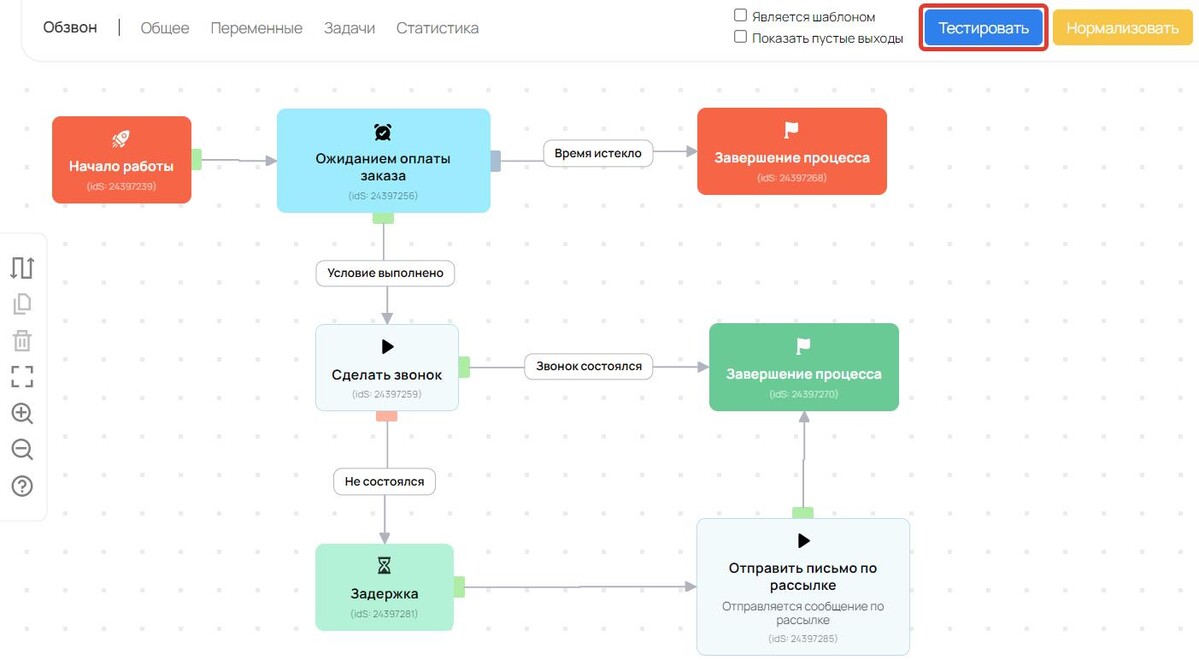
Вы должны указать объект, к которому должен примениться ваш процесс при тестировании (в примере изображён процесс по пользователю, поэтому в качестве объекта необходимо выбрать пользователя).
Объект, над которым вы выполняете тестирование, должен существовать в вашем аккаунте, и выбирать его необходимо из предложенного системой выпадающего списка.
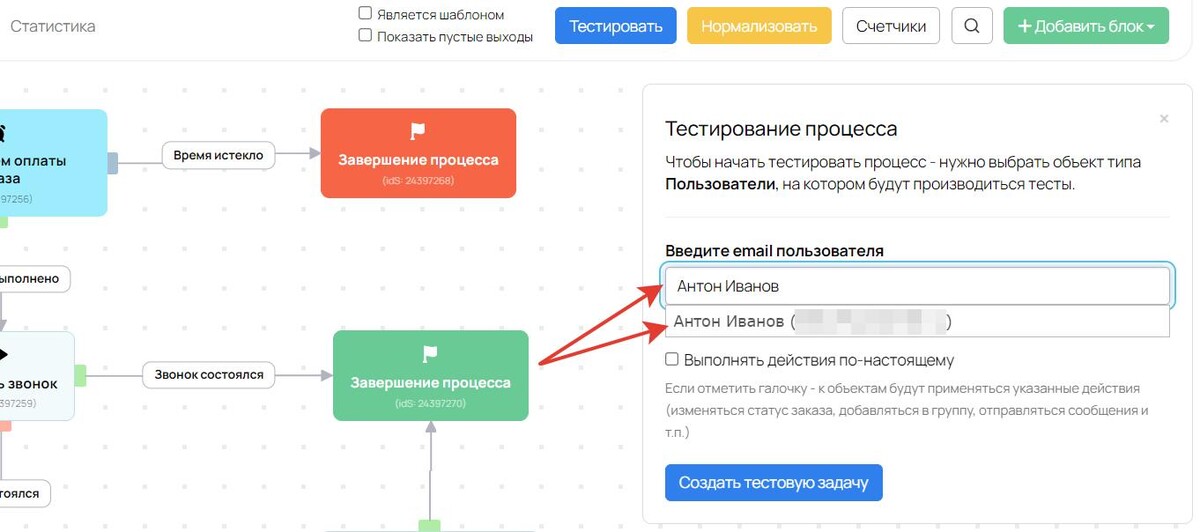
Если выполняете тестирование процесса с типом «Заказы», номер заказа вы можете найти, перейдя в карточку заказа. Также можно ввести email пользователя, тогда в выпадающем списке отобразятся все заказы этого пользователя, и можно будет выбрать подходящий заказ.
Если выполняете тестирование процесса с типом «Покупка», id объекта можно найти в адресной строке браузера, перейдя в карточку покупки:
Если выполняете тестирование процесса с типом «Звонки», — перейдите в раздел «Пользователи» — «Звонки и встречи», в колонке «#» скопируйте id звонка.
Далее укажите, следует ли выполнять реальные действия, или операции следует просто эмулировать.
Если вы отметите чекбокс «выполнять действия по-настоящему», то все операции процесса будут выполнены, например, письма отправлены, заказы сформированы и т.д.
Чтобы запустить тестирование, нажмите «Создать тестовую задачу».
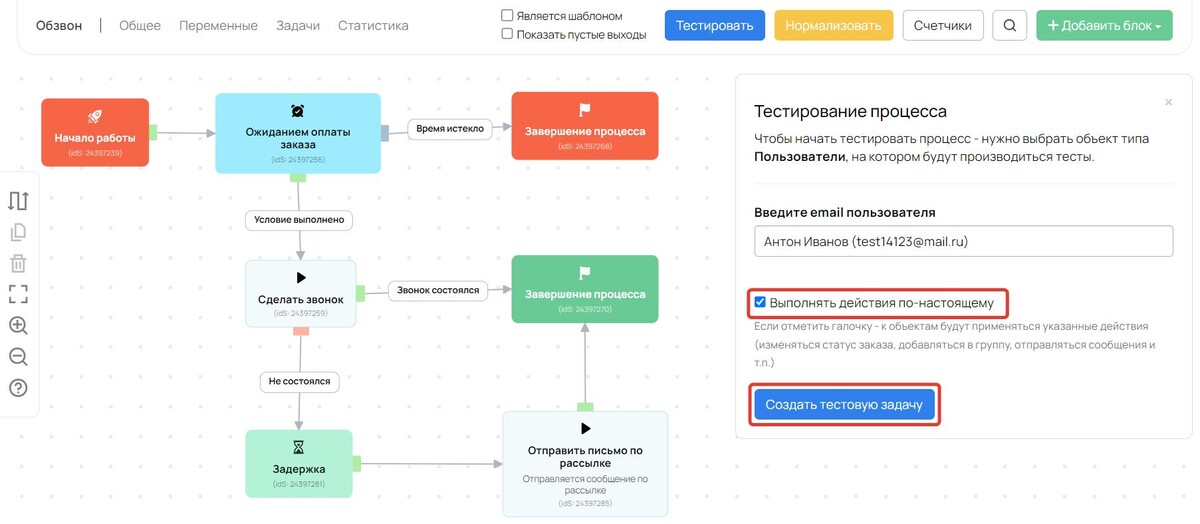
После создания тестовой задачи справа откроется панель с функционалом управления тестированием, а также история выполнения задачи.
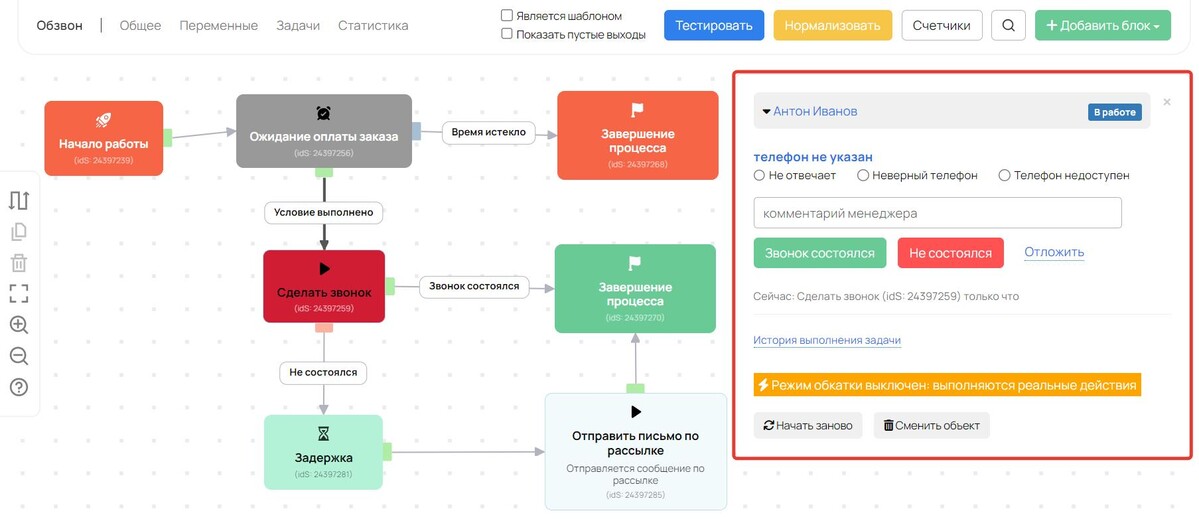
Кнопка «Начать заново» запустит процесс по объекту с самого начала, «Сменить объект» — позволит выбрать другой объект, например, другого пользователя.
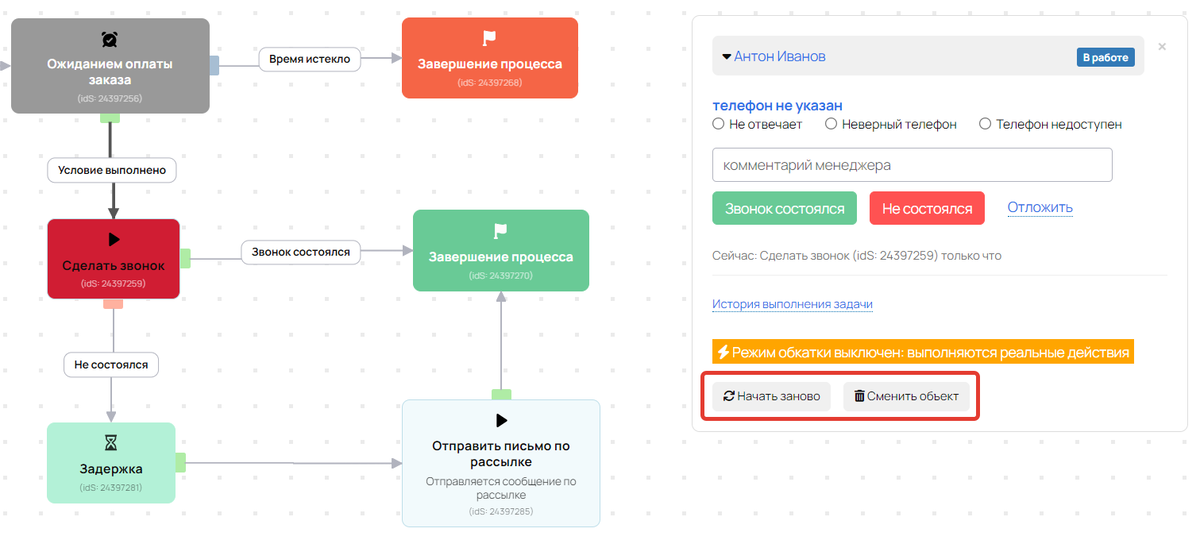
Когда объект находится в блоке, блок подсвечивается красным цветом. Как только задача блока выполнилась для объекта, блок приобретает серый цвет.
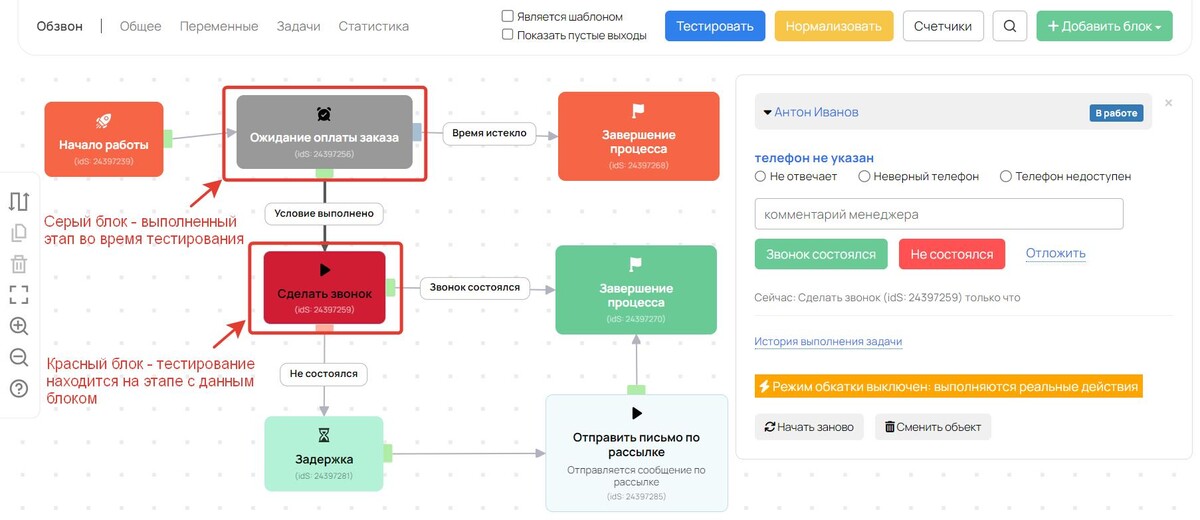
В примере есть блок «Ожидание условия». При тестировании ожидание выполнения условия можно пропустить. Для этого нажмите на название блока, в данном случае, «Ожидание условия „Ожидание оплаты заказа“»:
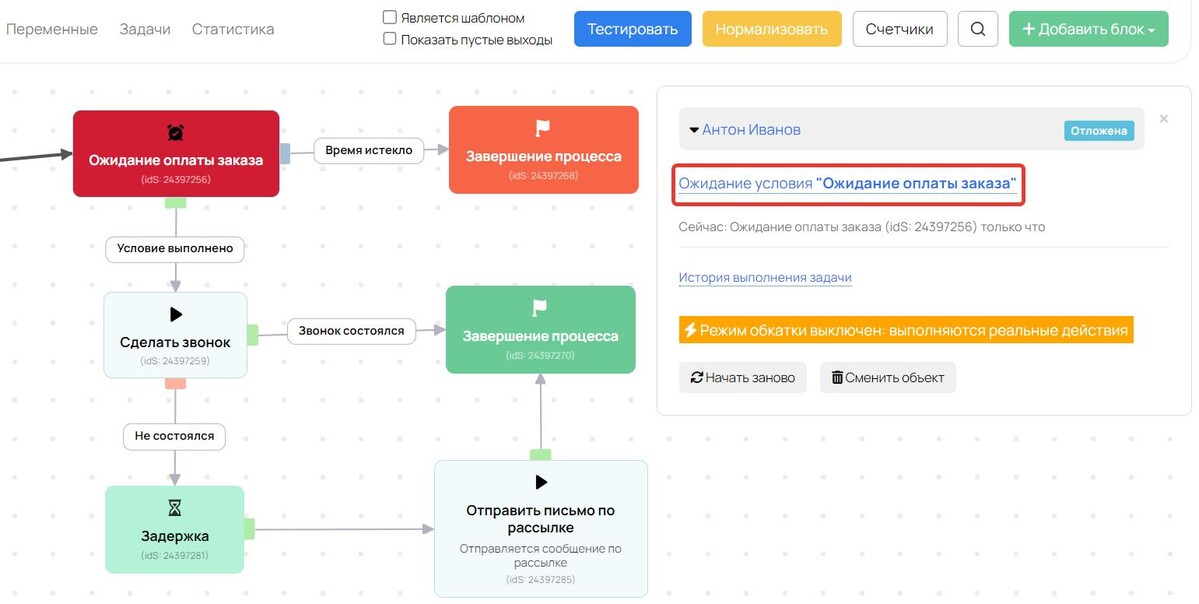
У вас появится три функции:
- «Запустить проверку» — в тот же момент запустится проверка удовлетворения заданному условию объектом;
- «Перейти далее» — будет считаться, что объект удовлетворяет заданному условию, и процесс перейдет к выполнению следующего блока по ветке «Условие выполнено»;
- «Отменить вручную» — будет считаться, что объект не удовлетворяет заданному условию, и процесс перейдет к выполнению следующего блока по ветке «Время истекло».
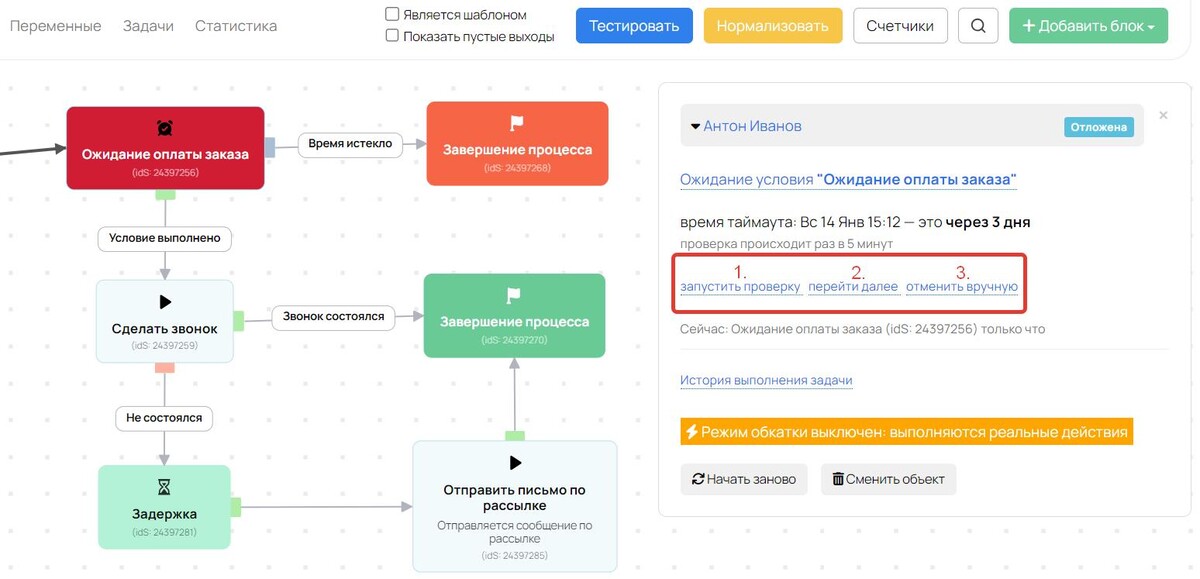
При тестировании можно управлять блоком «Сделать звонок», т.е. можно указать состоялся звонок или нет, можно отложить выполнение данного блока на определенное время, добавить комментарий менеджера и т.д.
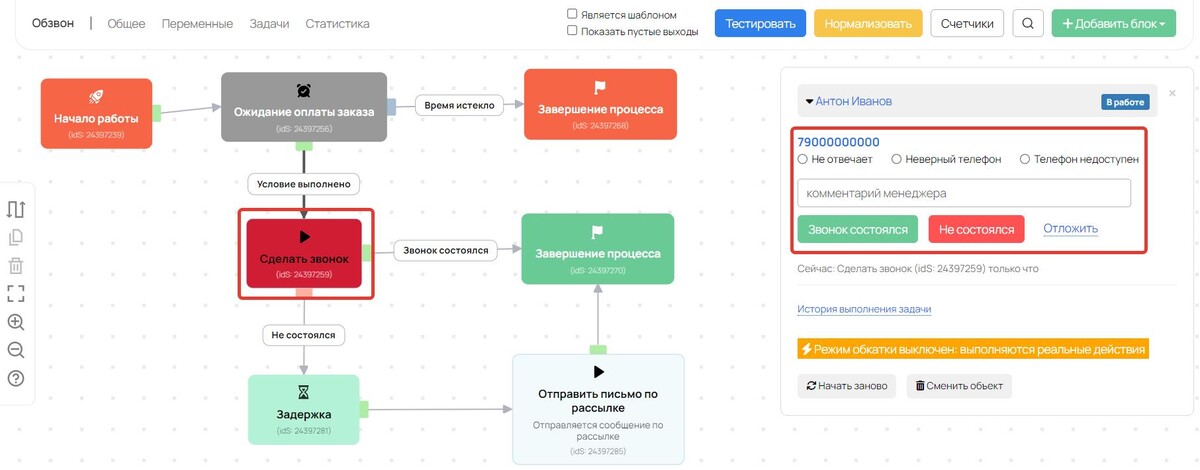
Укажем, что звонок не состоялся, и перейдем к блоку «Задержка».
Чтобы при тестировании не ждать указанный срок задержки, воспользуйтесь функцией «Выполнить сейчас», тогда процесс перейдет к выполнению следующего блока.
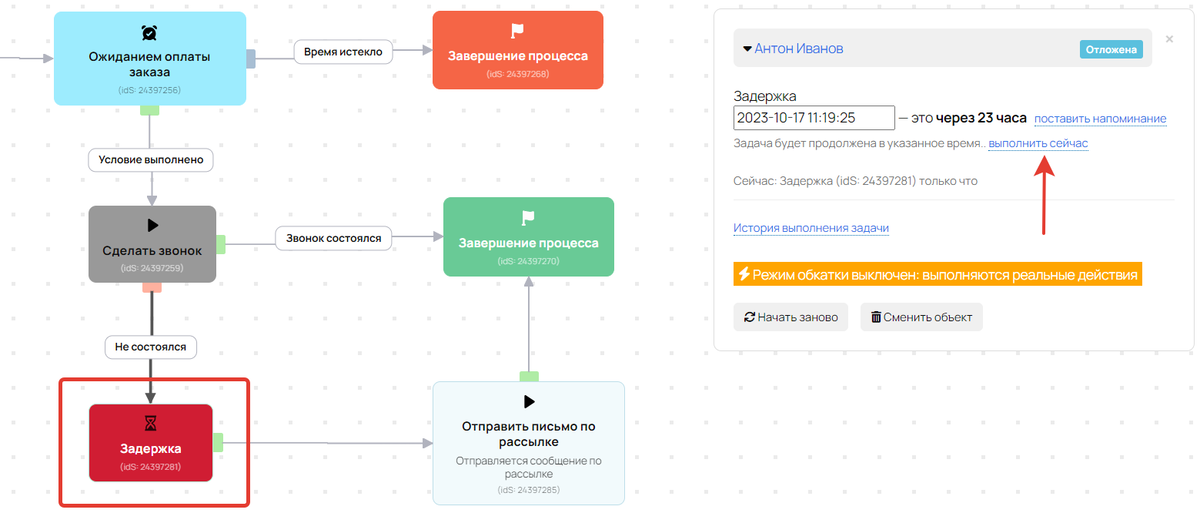
Как только процесс завершит выполнение задач по объекту, справа у вас появится надпись «Задача завершена» и отобразится история выполнения задач.
Чтобы выйти из режима тестирования, вновь нажмите на «Тестировать».
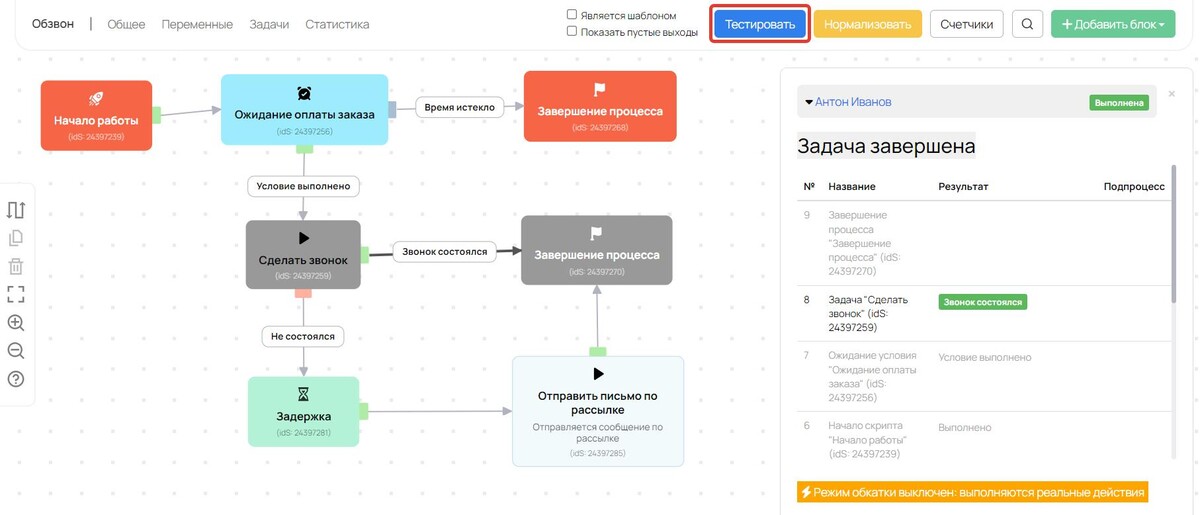

авторизуйтесь
Пожалуйста, направьте запрос в службу поддержки: https://getcourse.ru/contacts
Укажите ссылку на процесс и уточните о каком из блоков в рамках процесса идёт речь.
Ваш вопрос требует анализа настроек. Пожалуйста, напишите нам в поддержку https://getcourse.ru/contacts . В обращении приложите ссылку на процесс, который настраиваете и поясняющие ситуацию скриншоты.
Прошу подсказать, как можно излечить мой аккаунт в геткурсе от следующего глюка:
Есть пользователь, которого я зарегистрировал через форму регистрации на вебинар. Чтобы протестировать процесс, я вручную отменяю его вхождение в группу «записался на вебинар» (вкладка «пользователи=>группы»), затем по этому пользователю запускаю процесс с выполнением реальных действий.
Вот скриншот перед нажатие кнопки «Создать тестовую задачу» http://joxi.ru/ZrJv9p9tM3b0Mr
Вот скриншот после нажатия кнопки «Создать тестовую задачу» http://joxi.ru/MAjjOpOHxR1GDA
Видно, что процесс дошёл до «Ожидания подтверждения подписки»
Вот скриншот писем по пользователю, по которому идёт тестовая задача: http://joxi.ru/brRv9Y9tYyLE1r
Письмо реально ушло. Подтверждаю подписку через письмо.
Скриншот перед нажатием пункта меню «запустить проверку» http://joxi.ru/E2pQybyfaO4qyA
Скриншот после нажатия пункта меню «запустить проверку» http://joxi.ru/Dr8VBNBTzZJqP2
Скриншот настроек блока «ожидание подтверждения подписки» http://joxi.ru/L21VERETgGzoxA
Процесс двинулся дальше только после того, как я методом последовательного перебора выбрал одну из трёх!! рассылок. http://joxi.ru/BA0VERETPlvnNm
Хотя есть всего одно такое письмо «подтвердите подписку» в черновиках рассылок! Все другие варианты черновиков с темой [“Perfect English”. Подтвердите подписку] я удалил!
Только после выбора в меню третьей рассылки [“Perfect English”. Подтвердите подписку] процесс заработал как надо.
Прошу подсказать, что мне сделать, чтобы вышеописанный глюк больше не повторялся.
Продублируйте, пожалуйста, ваш вопрос в техподдержку support@getcourse.ru, дополнительно приложив ссылку на процесс и пользователя, для которого тестировали процесс.
Тестировала себя, удаляя из группы подписался на вебинар.
На каком этапе может быть ошибка?
Возможно проблема в самой проверке условия подписки?
Опишите подробнее как проводили тестирование. Через соот-щую функцию или через запуск процесса? Если второе, то процесс по объекту может быть запущен только раз.
Для более детальной консультации напишите, пожалуйста, в тех. поддержку https://getcourse.ru/contacts со ссылкой на процесс.